路由器管理界面怎么登陆 进入路由器界面的教程
有很多人的家里都会安装路由器来使用,有时候需要登录路由器管理界面进行一些配置,可是可能仍然有一部分用户不知道路由器管理界面怎么登陆吧,其实方法也不难,想知道具体操作步骤的就跟随小编一起来看看进入路由器界面的教程,相信可以帮助到大家。
具体步骤如下:
1、获知当前路由器管理IP地址,以及登录用户名和密码,这个在说明书或路由器背面标签上有标注。

2、连接电脑,网线插入路由器四个lan口之一。

3、电脑上在桌面“网络”图标点右键,选择“属性”。
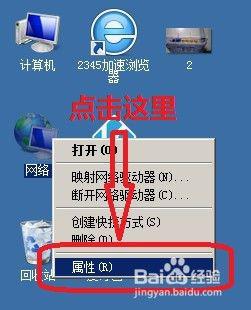
4、在左侧点击“更改适配器设置”。
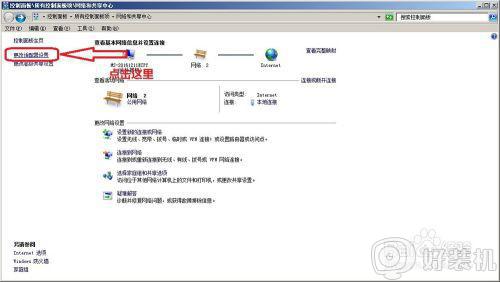
5、在“本地连接”图标上点右键,选择“属性”。
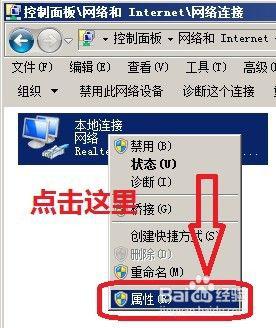
6、双击“Internet协议版本4(TCP/IPv4)”。
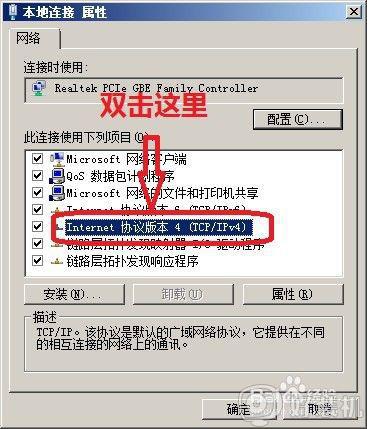
7、确保设置为下图所示。
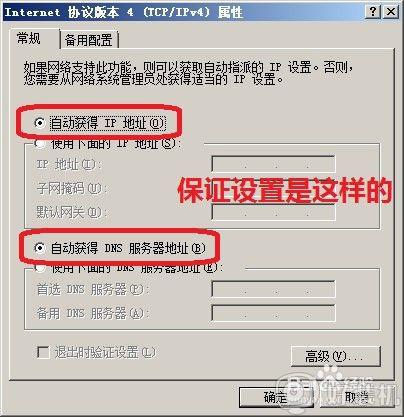
8、关闭所有打开的对话框及窗口。
9、打开任意一个浏览器,在地址栏输入第一步查看到的IP地址。
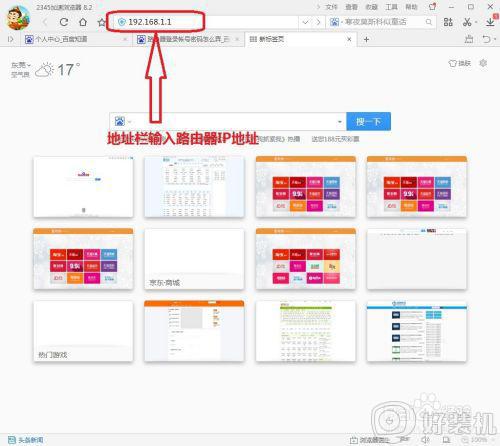
10、回车后,会弹出登录对话框,在对话框中输入第一步查询到的用户名及密码。

11、输入完毕后,点击确定按钮,就可以登录路由器管理页面了。
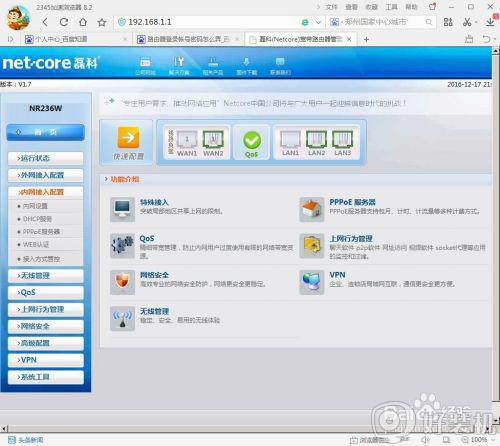
12、登录到此结束,用户可以根据自己的需求任意修改其中设置了。最后提示,如果因为修改过路由设置。比如登录用户名、密码,而出现无法连接的情况,可以先将路由器恢复出厂设置。在路由器插线口旁边有个复位按钮,通电状态下。按住此复位按钮10秒再放开,即可把路由器恢复到出厂设置,然后再重复如上步骤即可。

上述给大家讲解的便是路由器管理界面怎么登陆的详细内容,大家可以按照上面图文步骤一步步来进行操作即可。
路由器管理界面怎么登陆 进入路由器界面的教程相关教程
- 路由器怎么登陆管理界面 路由器管理界面如何登陆
- phicomm路由器登录网址多少 phicomm斐讯路由器登录入口
- tipilinke路由器网址是什么 toplink管理页面网址是哪个
- 路由器密码忘记了怎么重新设置 忘记了路由器密码如何重新设置
- tp-link怎么重置wifi密码 tplink重新设置wifi密码步骤
- 路由器怎样重新恢复出厂设置 路由器重置恢复出厂设置教程
- 电脑怎么进路由器设置 电脑路由器设置步骤图解
- 路由器密码在哪里看 怎么查看路由器密码
- tipilinke路由器网址怎么打开 tipilinke路由器设置方法
- 路由器宽带账号和密码怎么查询 路由器如何查询宽带账号密码
- 电脑无法播放mp4视频怎么办 电脑播放不了mp4格式视频如何解决
- 电脑文件如何彻底删除干净 电脑怎样彻底删除文件
- 电脑文件如何传到手机上面 怎么将电脑上的文件传到手机
- 电脑嗡嗡响声音很大怎么办 音箱电流声怎么消除嗡嗡声
- 电脑我的世界怎么下载?我的世界电脑版下载教程
- 电脑无法打开网页但是网络能用怎么回事 电脑有网但是打不开网页如何解决
热门推荐
电脑常见问题推荐
- 1 b660支持多少内存频率 b660主板支持内存频率多少
- 2 alt+tab不能直接切换怎么办 Alt+Tab不能正常切换窗口如何解决
- 3 vep格式用什么播放器 vep格式视频文件用什么软件打开
- 4 cad2022安装激活教程 cad2022如何安装并激活
- 5 电脑蓝屏无法正常启动怎么恢复?电脑蓝屏不能正常启动如何解决
- 6 nvidia geforce exerience出错怎么办 英伟达geforce experience错误代码如何解决
- 7 电脑为什么会自动安装一些垃圾软件 如何防止电脑自动安装流氓软件
- 8 creo3.0安装教程 creo3.0如何安装
- 9 cad左键选择不是矩形怎么办 CAD选择框不是矩形的解决方法
- 10 spooler服务自动关闭怎么办 Print Spooler服务总是自动停止如何处理
